笔记本电脑不能正常启动的解决方法
- 格式:doc
- 大小:24.50 KB
- 文档页数:4
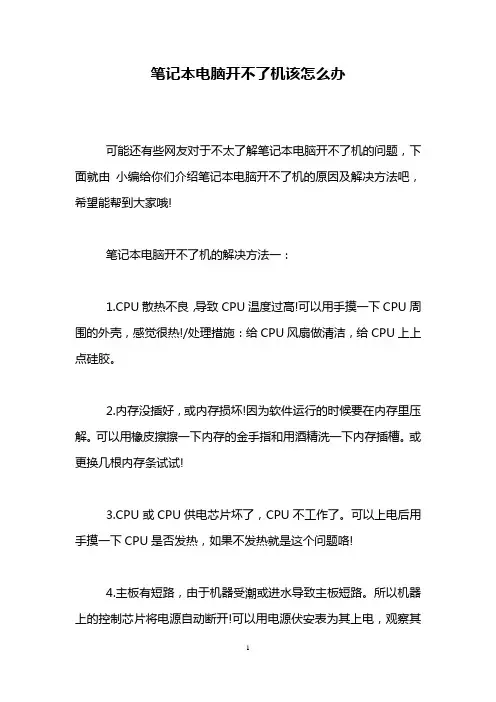
笔记本电脑开不了机该怎么办可能还有些网友对于不太了解笔记本电脑开不了机的问题,下面就由小编给你们介绍笔记本电脑开不了机的原因及解决方法吧,希望能帮到大家哦!笔记本电脑开不了机的解决方法一:1.CPU散热不良,导致CPU温度过高!可以用手摸一下CPU周围的外壳,感觉很热!/处理措施:给CPU风扇做清洁,给CPU上上点硅胶。
2.内存没插好,或内存损坏!因为软件运行的时候要在内存里压解。
可以用橡皮擦擦一下内存的金手指和用酒精洗一下内存插槽。
或更换几根内存条试试!3.CPU或CPU供电芯片坏了,CPU不工作了。
可以上电后用手摸一下CPU是否发热,如果不发热就是这个问题咯!4.主板有短路,由于机器受潮或进水导致主板短路。
所以机器上的控制芯片将电源自动断开!可以用电源伏安表为其上电,观察其电流的变化。
如果电流比正常值大就可能是短路了!5.显卡或北桥有问题,常常出现显卡或北桥有脱焊的!要重新做BGA !开机hang up,多为笔记本硬件挂掉而导致开机自检无法检过,不能进入开机画面。
开机流程:先硬件启动,power ,reset,clock 三大信号ok,然后开机自检,ok 后BIOS 将操作转给系统,正式开机。
硬件启动过程不过会开机掉电,自检过程不过会挂在那边。
所以你的问题应该是某个硬件出问题,具体是哪个硬件按你的说法CPU,内存,芯片组,显卡都可能,内存坏了未必会报警的,比如如果内存不擦,开机也同样是黑屏没反应。
这个需要用de-bug 卡去检测的。
也有可能是BIOS 无法加载,同样会开机黑屏,笔记本主板放电指主板上有一颗纽扣电池,拆下来然后短接正负极5秒放电reset,即可能是有硬件松动导致接触不好,笔记本电脑开不了机的解决方法二:第一步:首先根据具体情况分析,如果直接没有电源反应,则查看是否电源、接触不良、硬件等问题,转至第二步,如果是不能进入系统可能是操作系统或是软件问题转至第三步。
第二步:检查是否电源问题,首先看是否电源没插好或者插头有问题,如果用的是电池,那就插上电源再试一下。
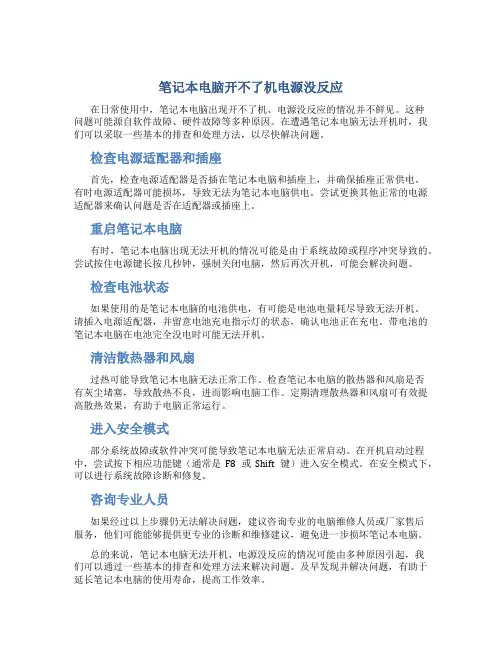
笔记本电脑开不了机电源没反应在日常使用中,笔记本电脑出现开不了机、电源没反应的情况并不鲜见。
这种问题可能源自软件故障、硬件故障等多种原因。
在遭遇笔记本电脑无法开机时,我们可以采取一些基本的排查和处理方法,以尽快解决问题。
检查电源适配器和插座首先,检查电源适配器是否插在笔记本电脑和插座上,并确保插座正常供电。
有时电源适配器可能损坏,导致无法为笔记本电脑供电。
尝试更换其他正常的电源适配器来确认问题是否在适配器或插座上。
重启笔记本电脑有时,笔记本电脑出现无法开机的情况可能是由于系统故障或程序冲突导致的。
尝试按住电源键长按几秒钟,强制关闭电脑,然后再次开机,可能会解决问题。
检查电池状态如果使用的是笔记本电脑的电池供电,有可能是电池电量耗尽导致无法开机。
请插入电源适配器,并留意电池充电指示灯的状态,确认电池正在充电。
带电池的笔记本电脑在电池完全没电时可能无法开机。
清洁散热器和风扇过热可能导致笔记本电脑无法正常工作。
检查笔记本电脑的散热器和风扇是否有灰尘堵塞,导致散热不良,进而影响电脑工作。
定期清理散热器和风扇可有效提高散热效果,有助于电脑正常运行。
进入安全模式部分系统故障或软件冲突可能导致笔记本电脑无法正常启动。
在开机启动过程中,尝试按下相应功能键(通常是F8或Shift键)进入安全模式。
在安全模式下,可以进行系统故障诊断和修复。
咨询专业人员如果经过以上步骤仍无法解决问题,建议咨询专业的电脑维修人员或厂家售后服务,他们可能能够提供更专业的诊断和维修建议,避免进一步损坏笔记本电脑。
总的来说,笔记本电脑无法开机、电源没反应的情况可能由多种原因引起,我们可以通过一些基本的排查和处理方法来解决问题。
及早发现并解决问题,有助于延长笔记本电脑的使用寿命,提高工作效率。
以上是笔记本电脑开不了机、电源没反应时的应对方法,希望对您有所帮助。
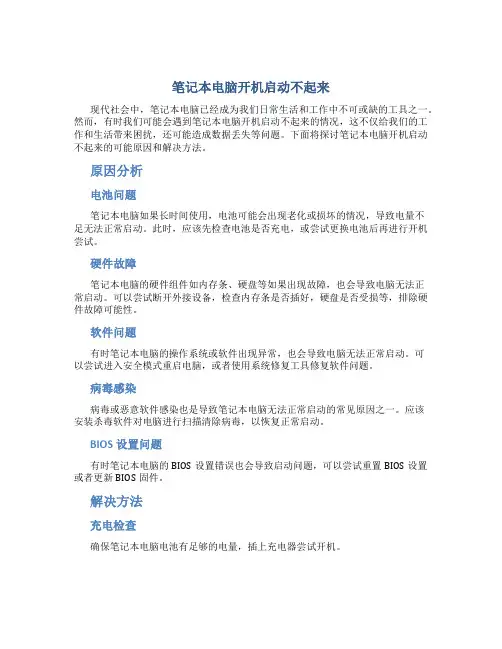
笔记本电脑开机启动不起来现代社会中,笔记本电脑已经成为我们日常生活和工作中不可或缺的工具之一。
然而,有时我们可能会遇到笔记本电脑开机启动不起来的情况,这不仅给我们的工作和生活带来困扰,还可能造成数据丢失等问题。
下面将探讨笔记本电脑开机启动不起来的可能原因和解决方法。
原因分析电池问题笔记本电脑如果长时间使用,电池可能会出现老化或损坏的情况,导致电量不足无法正常启动。
此时,应该先检查电池是否充电,或尝试更换电池后再进行开机尝试。
硬件故障笔记本电脑的硬件组件如内存条、硬盘等如果出现故障,也会导致电脑无法正常启动。
可以尝试断开外接设备,检查内存条是否插好,硬盘是否受损等,排除硬件故障可能性。
软件问题有时笔记本电脑的操作系统或软件出现异常,也会导致电脑无法正常启动。
可以尝试进入安全模式重启电脑,或者使用系统修复工具修复软件问题。
病毒感染病毒或恶意软件感染也是导致笔记本电脑无法正常启动的常见原因之一。
应该安装杀毒软件对电脑进行扫描清除病毒,以恢复正常启动。
BIOS设置问题有时笔记本电脑的BIOS设置错误也会导致启动问题,可以尝试重置BIOS设置或者更新BIOS固件。
解决方法充电检查确保笔记本电脑电池有足够的电量,插上充电器尝试开机。
检查硬件检查笔记本电脑硬件是否连接牢固,尝试重新插拔内存条、硬盘等硬件设备。
进入安全模式尝试进入安全模式,查看是否能够启动电脑,并修复可能的软件问题。
杀毒清除使用可信的杀毒软件对电脑进行全盘扫描,清除潜在的病毒或恶意软件。
重置BIOS尝试重置BIOS设置或者更新BIOS固件,确保设置正确。
总之,笔记本电脑开机启动不起来可能涉及多种原因,需要根据具体情况综合考虑采取相应的解决方法。
希望以上内容能够帮助您解决笔记本电脑开机启动问题,保证设备正常使用。
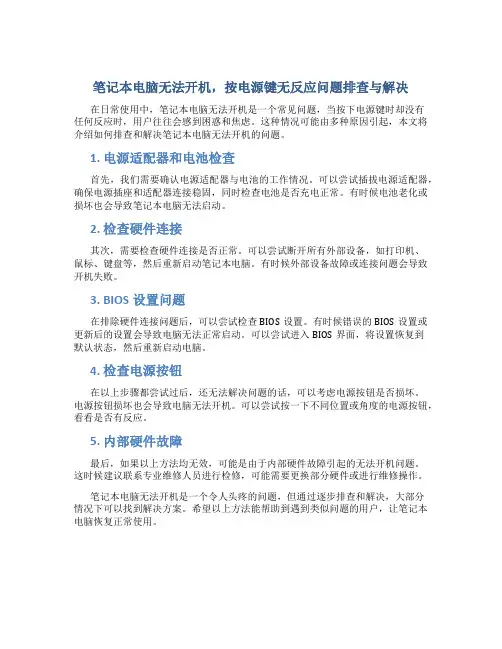
笔记本电脑无法开机,按电源键无反应问题排查与解决在日常使用中,笔记本电脑无法开机是一个常见问题,当按下电源键时却没有任何反应时,用户往往会感到困惑和焦虑。
这种情况可能由多种原因引起,本文将介绍如何排查和解决笔记本电脑无法开机的问题。
1. 电源适配器和电池检查首先,我们需要确认电源适配器与电池的工作情况。
可以尝试插拔电源适配器,确保电源插座和适配器连接稳固,同时检查电池是否充电正常。
有时候电池老化或损坏也会导致笔记本电脑无法启动。
2. 检查硬件连接其次,需要检查硬件连接是否正常。
可以尝试断开所有外部设备,如打印机、鼠标、键盘等,然后重新启动笔记本电脑。
有时候外部设备故障或连接问题会导致开机失败。
3. BIOS设置问题在排除硬件连接问题后,可以尝试检查BIOS设置。
有时候错误的BIOS设置或更新后的设置会导致电脑无法正常启动。
可以尝试进入BIOS界面,将设置恢复到默认状态,然后重新启动电脑。
4. 检查电源按钮在以上步骤都尝试过后,还无法解决问题的话,可以考虑电源按钮是否损坏。
电源按钮损坏也会导致电脑无法开机。
可以尝试按一下不同位置或角度的电源按钮,看看是否有反应。
5. 内部硬件故障最后,如果以上方法均无效,可能是由于内部硬件故障引起的无法开机问题。
这时候建议联系专业维修人员进行检修,可能需要更换部分硬件或进行维修操作。
笔记本电脑无法开机是一个令人头疼的问题,但通过逐步排查和解决,大部分情况下可以找到解决方案。
希望以上方法能帮助到遇到类似问题的用户,让笔记本电脑恢复正常使用。
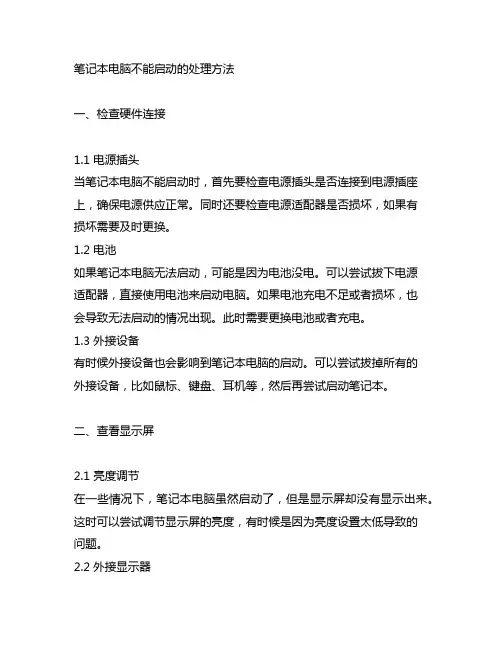
笔记本电脑不能启动的处理方法一、检查硬件连接1.1 电源插头当笔记本电脑不能启动时,首先要检查电源插头是否连接到电源插座上,确保电源供应正常。
同时还要检查电源适配器是否损坏,如果有损坏需要及时更换。
1.2 电池如果笔记本电脑无法启动,可能是因为电池没电。
可以尝试拔下电源适配器,直接使用电池来启动电脑。
如果电池充电不足或者损坏,也会导致无法启动的情况出现。
此时需要更换电池或者充电。
1.3 外接设备有时候外接设备也会影响到笔记本电脑的启动。
可以尝试拔掉所有的外接设备,比如鼠标、键盘、耳机等,然后再尝试启动笔记本。
二、查看显示屏2.1 亮度调节在一些情况下,笔记本电脑虽然启动了,但是显示屏却没有显示出来。
这时可以尝试调节显示屏的亮度,有时候是因为亮度设置太低导致的问题。
2.2 外接显示器如果笔记本电脑的显示屏出现问题,可以尝试连接外接显示器来检查。
如果外接显示器正常显示,那么可能是笔记本电脑显示屏出现了故障。
三、硬件故障排查3.1 内存条内存条故障会导致笔记本电脑无法启动。
可以尝试将内存条拔下来,再重新插上,或者更换其他内存条进行测试。
3.2 硬盘硬盘故障也会导致电脑无法启动。
可以尝试拔下硬盘插头,再重新插上,或者更换其他硬盘进行测试。
3.3 其他硬件排除了内存条和硬盘的问题之后,还可以检查其他硬件,比如显卡、主板等,看看是否有故障导致电脑无法启动。
四、系统故障排查4.1 安全模式如果笔记本电脑无法正常启动,可以尝试进入安全模式。
进入安全模式后,可以进行系统故障排查和修复。
4.2 重装系统如果系统故障严重,可以尝试重装系统。
在重装系统之前,一定要备份好重要的数据,以免造成数据丢失。
五、个人观点和理解笔记本电脑不能启动是一个比较常见的问题,可能是硬件故障、系统故障或者外接设备的问题所致。
在排查问题时,首先要从最简单的地方开始,并且要有耐心和细心。
定期对笔记本电脑进行维护和保养也是很重要的,可以减少出现不能启动的情况。
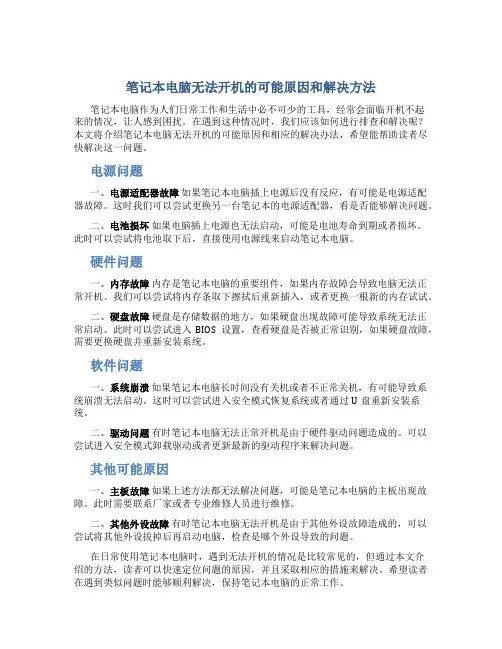
笔记本电脑无法开机的可能原因和解决方法笔记本电脑作为人们日常工作和生活中必不可少的工具,经常会面临开机不起来的情况,让人感到困扰。
在遇到这种情况时,我们应该如何进行排查和解决呢?本文将介绍笔记本电脑无法开机的可能原因和相应的解决办法,希望能帮助读者尽快解决这一问题。
电源问题一、电源适配器故障如果笔记本电脑插上电源后没有反应,有可能是电源适配器故障。
这时我们可以尝试更换另一台笔记本的电源适配器,看是否能够解决问题。
二、电池损坏如果电脑插上电源也无法启动,可能是电池寿命到期或者损坏。
此时可以尝试将电池取下后,直接使用电源线来启动笔记本电脑。
硬件问题一、内存故障内存是笔记本电脑的重要组件,如果内存故障会导致电脑无法正常开机。
我们可以尝试将内存条取下擦拭后重新插入,或者更换一根新的内存试试。
二、硬盘故障硬盘是存储数据的地方,如果硬盘出现故障可能导致系统无法正常启动。
此时可以尝试进入BIOS设置,查看硬盘是否被正常识别,如果硬盘故障,需要更换硬盘并重新安装系统。
软件问题一、系统崩溃如果笔记本电脑长时间没有关机或者不正常关机,有可能导致系统崩溃无法启动。
这时可以尝试进入安全模式恢复系统或者通过U盘重新安装系统。
二、驱动问题有时笔记本电脑无法正常开机是由于硬件驱动问题造成的。
可以尝试进入安全模式卸载驱动或者更新最新的驱动程序来解决问题。
其他可能原因一、主板故障如果上述方法都无法解决问题,可能是笔记本电脑的主板出现故障。
此时需要联系厂家或者专业维修人员进行维修。
二、其他外设故障有时笔记本电脑无法开机是由于其他外设故障造成的,可以尝试将其他外设拔掉后再启动电脑,检查是哪个外设导致的问题。
在日常使用笔记本电脑时,遇到无法开机的情况是比较常见的,但通过本文介绍的方法,读者可以快速定位问题的原因,并且采取相应的措施来解决。
希望读者在遇到类似问题时能够顺利解决,保持笔记本电脑的正常工作。
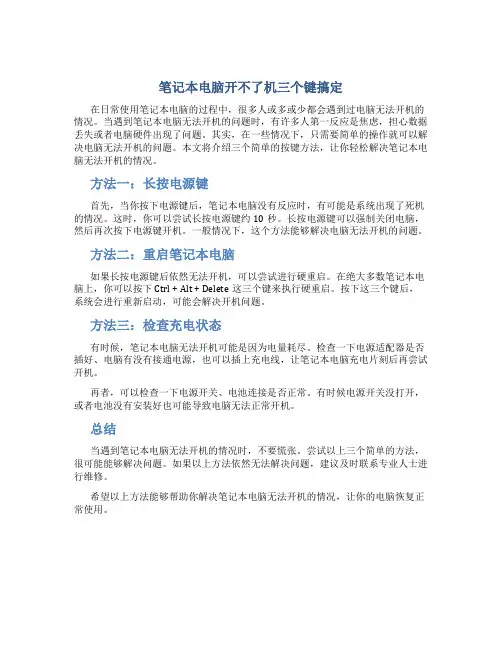
笔记本电脑开不了机三个键搞定
在日常使用笔记本电脑的过程中,很多人或多或少都会遇到过电脑无法开机的情况。
当遇到笔记本电脑无法开机的问题时,有许多人第一反应是焦虑,担心数据丢失或者电脑硬件出现了问题。
其实,在一些情况下,只需要简单的操作就可以解决电脑无法开机的问题。
本文将介绍三个简单的按键方法,让你轻松解决笔记本电脑无法开机的情况。
方法一:长按电源键
首先,当你按下电源键后,笔记本电脑没有反应时,有可能是系统出现了死机的情况。
这时,你可以尝试长按电源键约10秒。
长按电源键可以强制关闭电脑,然后再次按下电源键开机。
一般情况下,这个方法能够解决电脑无法开机的问题。
方法二:重启笔记本电脑
如果长按电源键后依然无法开机,可以尝试进行硬重启。
在绝大多数笔记本电脑上,你可以按下Ctrl + Alt + Delete这三个键来执行硬重启。
按下这三个键后,系统会进行重新启动,可能会解决开机问题。
方法三:检查充电状态
有时候,笔记本电脑无法开机可能是因为电量耗尽。
检查一下电源适配器是否插好、电脑有没有接通电源,也可以插上充电线,让笔记本电脑充电片刻后再尝试开机。
再者,可以检查一下电源开关、电池连接是否正常。
有时候电源开关没打开,或者电池没有安装好也可能导致电脑无法正常开机。
总结
当遇到笔记本电脑无法开机的情况时,不要慌张。
尝试以上三个简单的方法,很可能能够解决问题。
如果以上方法依然无法解决问题,建议及时联系专业人士进行维修。
希望以上方法能够帮助你解决笔记本电脑无法开机的情况,让你的电脑恢复正常使用。
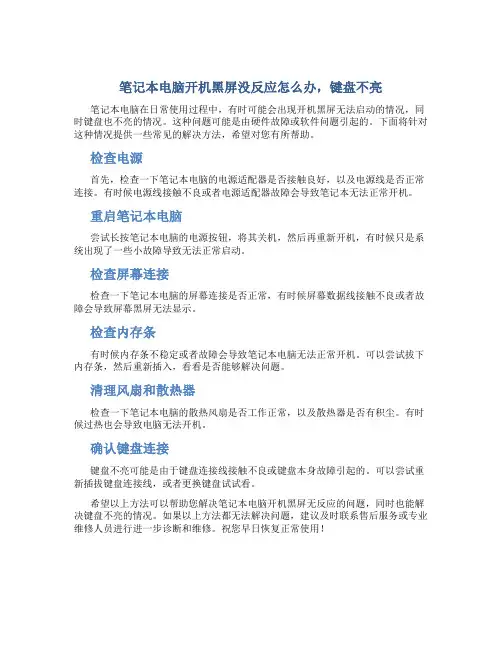
笔记本电脑开机黑屏没反应怎么办,键盘不亮
笔记本电脑在日常使用过程中,有时可能会出现开机黑屏无法启动的情况,同时键盘也不亮的情况。
这种问题可能是由硬件故障或软件问题引起的。
下面将针对这种情况提供一些常见的解决方法,希望对您有所帮助。
检查电源
首先,检查一下笔记本电脑的电源适配器是否接触良好,以及电源线是否正常连接。
有时候电源线接触不良或者电源适配器故障会导致笔记本无法正常开机。
重启笔记本电脑
尝试长按笔记本电脑的电源按钮,将其关机,然后再重新开机,有时候只是系统出现了一些小故障导致无法正常启动。
检查屏幕连接
检查一下笔记本电脑的屏幕连接是否正常,有时候屏幕数据线接触不良或者故障会导致屏幕黑屏无法显示。
检查内存条
有时候内存条不稳定或者故障会导致笔记本电脑无法正常开机。
可以尝试拔下内存条,然后重新插入,看看是否能够解决问题。
清理风扇和散热器
检查一下笔记本电脑的散热风扇是否工作正常,以及散热器是否有积尘。
有时候过热也会导致电脑无法开机。
确认键盘连接
键盘不亮可能是由于键盘连接线接触不良或键盘本身故障引起的。
可以尝试重新插拔键盘连接线,或者更换键盘试试看。
希望以上方法可以帮助您解决笔记本电脑开机黑屏无反应的问题,同时也能解决键盘不亮的情况。
如果以上方法都无法解决问题,建议及时联系售后服务或专业维修人员进行进一步诊断和维修。
祝您早日恢复正常使用!。

笔记本电脑开机无法启动系统笔记本电脑是现代社会中不可或缺的工具之一,但有时在使用过程中会遇到一些问题,比如开机无法启动系统。
这种情况可能会让人感到焦虑和困惑,但实际上可以通过一些简单的方法来解决。
本文将介绍一些可能导致笔记本电脑开机无法启动系统的原因,并提供相应的解决方案。
原因一:硬件故障笔记本电脑开机无法启动系统的一个常见原因是硬件故障。
硬件故障可能包括硬盘损坏、内存故障、电源问题等。
在遇到这种情况时,可以尝试以下解决方法:•检查硬盘是否正常连接并且没有损坏,如果有必要可以更换硬盘。
•检查内存条是否插好,可以尝试更换内存条。
•检查电源线是否正常连接,可以更换电源线或者尝试不同的电源插座。
原因二:操作系统故障另一个可能的原因是操作系统故障。
如果笔记本电脑开机后只显示黑屏或者蓝屏,可能是操作系统出现了问题。
在这种情况下,可以尝试以下解决方法:•尝试进入安全模式,修复或重装操作系统。
•使用恢复盘或U盘启动笔记本电脑,进行系统修复。
•如果操作系统严重损坏,可以考虑重装操作系统。
原因三:软件冲突一些不兼容的软件或者病毒可能导致笔记本电脑无法启动系统。
在这种情况下,可以尝试以下解决方法:•使用安全模式启动笔记本电脑,卸载最近安装的软件。
•扫描笔记本电脑是否感染了病毒或者恶意软件,及时清除。
结语笔记本电脑开机无法启动系统是一个比较常见的问题,但大多数情况下都是可以通过简单的方法解决的。
在遇到这种情况时,不要慌张,可以先尝试排除硬件故障、操作系统故障或者软件冲突等可能导致的原因。
如果自己无法解决,不妨寻求专业人员的帮助。
希望以上内容对遇到类似问题的朋友有所帮助。
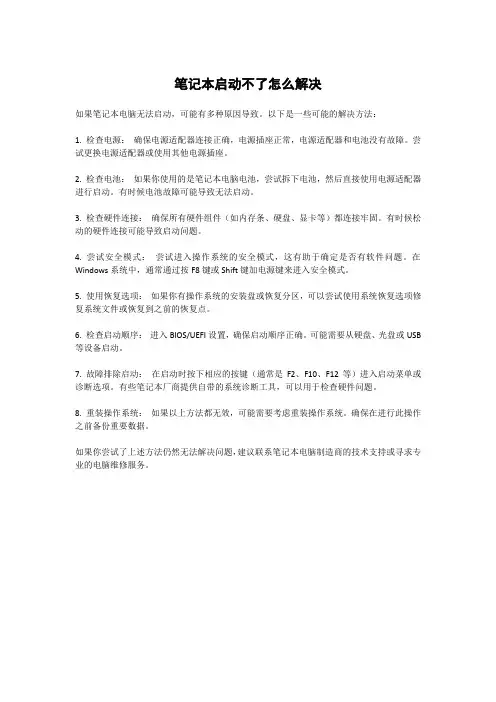
笔记本启动不了怎么解决
如果笔记本电脑无法启动,可能有多种原因导致。
以下是一些可能的解决方法:
1. 检查电源:确保电源适配器连接正确,电源插座正常,电源适配器和电池没有故障。
尝试更换电源适配器或使用其他电源插座。
2. 检查电池:如果你使用的是笔记本电脑电池,尝试拆下电池,然后直接使用电源适配器进行启动。
有时候电池故障可能导致无法启动。
3. 检查硬件连接:确保所有硬件组件(如内存条、硬盘、显卡等)都连接牢固。
有时候松动的硬件连接可能导致启动问题。
4. 尝试安全模式:尝试进入操作系统的安全模式,这有助于确定是否有软件问题。
在Windows系统中,通常通过按F8键或Shift键加电源键来进入安全模式。
5. 使用恢复选项:如果你有操作系统的安装盘或恢复分区,可以尝试使用系统恢复选项修复系统文件或恢复到之前的恢复点。
6. 检查启动顺序:进入BIOS/UEFI设置,确保启动顺序正确。
可能需要从硬盘、光盘或USB 等设备启动。
7. 故障排除启动:在启动时按下相应的按键(通常是F2、F10、F12等)进入启动菜单或诊断选项。
有些笔记本厂商提供自带的系统诊断工具,可以用于检查硬件问题。
8. 重装操作系统:如果以上方法都无效,可能需要考虑重装操作系统。
确保在进行此操作之前备份重要数据。
如果你尝试了上述方法仍然无法解决问题,建议联系笔记本电脑制造商的技术支持或寻求专业的电脑维修服务。
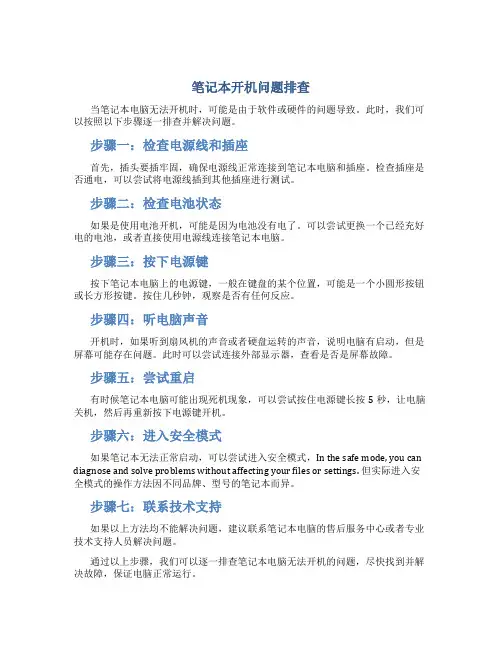
笔记本开机问题排查
当笔记本电脑无法开机时,可能是由于软件或硬件的问题导致。
此时,我们可以按照以下步骤逐一排查并解决问题。
步骤一:检查电源线和插座
首先,插头要插牢固,确保电源线正常连接到笔记本电脑和插座。
检查插座是否通电,可以尝试将电源线插到其他插座进行测试。
步骤二:检查电池状态
如果是使用电池开机,可能是因为电池没有电了。
可以尝试更换一个已经充好电的电池,或者直接使用电源线连接笔记本电脑。
步骤三:按下电源键
按下笔记本电脑上的电源键,一般在键盘的某个位置,可能是一个小圆形按钮或长方形按键。
按住几秒钟,观察是否有任何反应。
步骤四:听电脑声音
开机时,如果听到扇风机的声音或者硬盘运转的声音,说明电脑有启动,但是屏幕可能存在问题。
此时可以尝试连接外部显示器,查看是否是屏幕故障。
步骤五:尝试重启
有时候笔记本电脑可能出现死机现象,可以尝试按住电源键长按5秒,让电脑关机,然后再重新按下电源键开机。
步骤六:进入安全模式
如果笔记本无法正常启动,可以尝试进入安全模式,In the safe mode, you can diagnose and solve problems without affecting your files or settings. 但实际进入安全模式的操作方法因不同品牌、型号的笔记本而异。
步骤七:联系技术支持
如果以上方法均不能解决问题,建议联系笔记本电脑的售后服务中心或者专业技术支持人员解决问题。
通过以上步骤,我们可以逐一排查笔记本电脑无法开机的问题,尽快找到并解决故障,保证电脑正常运行。
笔记本电脑开机异常处理方法很多用户在使用笔记本电脑的过程中可能会遇到开机异常的问题,比如按下电源键后无反应、进入循环重启等情况。
这时候,我们可以尝试一些方法来解决这些问题,下面介绍几种笔记本电脑开机异常的处理方法:无反应的情况处理1.检查电源是否接通:首先要确认笔记本电脑的电源是否连接正常,可以尝试更换插座或电源线。
2.按下重置键:有些笔记本电脑上配有重置键,可以尝试按下重置键来重启电脑。
3.拔掉电源、取出电池:有些笔记本电脑需要同时拔掉电源线和电池后等待一段时间后再插上电源尝试开机。
进入循环重启的情况处理1.进入安全模式:尝试进入笔记本电脑的安全模式,看看是否可以正常启动电脑。
2.检查启动项:有时候电脑的启动项可能导致进入重启循环,可以尝试关闭一些不必要的启动项。
3.重置 BIOS:有些情况下可以通过重置 BIOS 设置来解决重启循环的问题,方法是重启电脑后按下指定的按键进入 BIOS 设置界面进行重置。
怎样强制开机如果笔记本电脑遇到严重故障或无法正常开机时,可以尝试以下方法来强制开机:1.硬重启:长按笔记本电脑的电源键约5至10秒钟,直到电脑完全关机。
然后再按下电源键来开机。
2.使用紧急重启键:有些笔记本电脑的底部可能带有一个小孔,里面有一个紧急重启键,使用细长物品(如牙签)轻按该键来强制重启电脑。
在尝试上述方法时,务必小心操作,避免造成更严重的损坏。
如果遇到无法解决的问题,建议及时联系专业人士或售后服务进行维修。
希望以上方法可以帮助到遇到笔记本电脑开机异常的用户解决问题,让笔记本电脑能够恢复正常使用。
解决笔记本电脑无法开机的三个方法
电脑在我们生活中扮演着十分重要的角色,而当我们遇到电脑无法开机的情况时,往往会让我们感到非常困扰。
但实际上,有时候这种问题可能只是一些小故障引起的,通过简单的操作就能解决。
接下来,我们将介绍三种简单的方法,帮助你应对笔记本电脑无法开机的情况。
方法一:重新插拔电源适配器
有时候笔记本电脑无法开机可能只是因为电源适配器没有插好的原因。
首先,
确保电源适配器插在墙上插座,并连接到电脑上。
然后,尝试重新插拔一次电源适配器,确保连接紧密。
随后再尝试开机看是否问题得到解决。
方法二:重启笔记本电脑
如果重新插拔电源适配器后电脑依然无法开机,那么可以尝试采用重启的方法。
按住电脑上的电源键,长按几秒钟直至关机,然后再次按下电源键开机。
有时候通过重启可以让电脑重新运行起来。
方法三:检查电池是否充电
另一个常见的问题是电池没有充电导致的无法开机。
可以通过观察电池指示灯
来确定电池是否在充电状态。
如果灯亮起,那么电池正在充电;如果不亮,那么可能电池已经没有电了。
此时可以通过连接电源适配器给电池充电,然后再尝试开机。
如果电池老化严重,可能需要更换新电池。
在日常使用中,我们经常会遇到笔记本电脑无法开机的情况,但并不是所有问
题都需要去寻找专业人士进行修理。
有时候简单的操作就可以解决问题。
通过重新插拔电源适配器、重启电脑以及检查电池充电情况这三个方法,相信大部分问题都可以迎刃而解。
希望以上方法能帮助到你解决笔记本电脑无法开机的困扰。
笔记本电脑开不了机电源没有反应近年来,笔记本电脑成为我们生活,工作中不可或缺的工具。
然而,有时我们可能会面临这样的问题:笔记本电脑突然开不了机,电源没有任何反应,这种情况在我们使用笔记本电脑时可能会遇到。
下面将探讨可能导致笔记本电脑无法开机的原因以及可能的解决方法。
可能的原因1.电源适配器故障:首先,我们应该检查笔记本电脑的电源适配器是否正常工作。
有时候电源适配器会出现故障,导致笔记本无法正常充电或开机。
2.电池问题:如果电源适配器正常工作,但电脑仍无法开机,可能是因为电池故障。
笔记本电脑的电池老化或损坏时会影响电脑的正常工作。
3.电源按钮故障:有时电源按钮故障也会导致笔记本无法开机。
检查电源按钮是否正常工作,有时可能只是按钮位置没有正确按下。
4.硬件故障:如果以上检查都没有问题,可能是因为笔记本电脑出现了硬件故障,例如主板故障、内存故障等。
解决方法1.更换电源适配器:如果电源适配器出现故障,应及时更换一个新的适配器。
确保适配器与笔记本电脑兼容并正常工作。
2.更换电池:如果是电池故障导致无法开机,可以考虑更换新的电池。
确保选购的电池与笔记本电脑适配并符合规格要求。
3.检查电源按钮:仔细检查电源按钮是否正常,有时可能只是按钮没有按下或按下不到位。
按下按钮并保持几秒钟,看是否有反应。
4.检查硬件:如果以上方法都无效,可能是因为硬件故障。
建议联系专业维修技术人员进行检修,诊断可能的硬件问题并进行维修。
在日常使用中,一些小问题可能会导致笔记本电脑无法开机,但只要我们及时发现问题并采取相应的解决方法,大部分情况下都可以迅速解决。
希望本文提供的信息对遇到类似问题的读者有所帮助。
笔记本无法开机无反应
笔记本电脑在使用过程中,有时会出现无法开机无任何反应的情况,即便插上电源也无法启动。
这种情况可能会给用户带来困扰,下面我们来探讨可能导致笔记本无法开机无反应的原因以及解决方法。
可能原因
1.电源适配器故障:首先需要检查电源适配器是否正常工作,可以尝
试使用其他已经验证好的电源适配器进行测试。
2.电池问题:可能是电池老化或损坏导致无法开机,可以移除电池后
尝试使用电源适配器启动。
3.主板故障:笔记本主板故障也可能导致无法开机无反应的情况,此
时需要联系厂家或技术人员进行修复。
4.硬件连接问题:可能是内部硬件连接松动或脱落,可以尝试重新插
拔内部硬件进行排查。
5.过热保护:过热保护机制可能导致笔记本无法启动,可以清洁散热
器或等笔记本冷却后再尝试开机。
解决方法
1.检查电源适配器:首先确认电源适配器是否连接正常,测试电源适
配器是否正常工作。
2.检查电池:如果是电池问题,可以尝试移除电池后使用电源适配器
进行开机。
3.重启笔记本:尝试长按电源键重启笔记本,有时候可以解决临时性
问题。
4.清洁散热器:如果是因为过热导致无法开机,可以清洁散热器让笔
记本散热效果更好。
5.联系厂家或技术人员:如果以上方法无法解决,建议联系厂家或技
术人员进行进一步诊断和修复。
总的来说,笔记本无法开机无反应可能是由多种原因导致,需要通过逐步排查找到具体原因并采取相应措施进行解决。
希望以上内容对遇到类似问题的用户有所帮助。
以上是关于笔记本无法开启无反应的问题的探讨,希木能帮到你!。
笔记本电脑开机启动不起来怎么回事笔记本电脑是我们日常工作学习的重要工具,然而有时我们可能会遇到开机启动不起来的问题。
这种情况可能会让我们感到困惑和焦虑,但其实可以通过一些简单的方法来解决。
接下来让我们一起来探讨一下笔记本电脑开机启动不起来的可能原因和解决方法。
可能原因1.电源问题:首先需要检查电源插座是否正常连接,电源适配器是否损坏。
有时候可能是电源线出现问题,导致无法正常供电。
2.电池问题:如果是使用电池供电,可能是电池电量耗尽或者电池老化损坏,导致电脑无法启动。
3.硬件故障:硬件问题可能是导致开机启动失败的主要原因之一。
可能是内存条损坏、硬盘故障、主板故障等,这时需要进一步检测硬件是否正常。
4.系统问题:有时候系统文件受损或者操作系统出现异常可能导致开机问题。
可以尝试进入安全模式进行修复或者重装系统来解决。
解决方法1.重新插拔电源:首先尝试着重新插拔电源适配器,确保连接良好。
同时检查电源插座是否正常供电。
2.更换电池:如果是电池问题,可以尝试更换电池或者连接电源适配器直接供电。
3.检测硬件:如果怀疑是硬件问题,可以尝试打开笔记本电脑并检测硬件是否正常,尤其是内存条和硬盘。
4.进入安全模式:如果是系统问题,可以尝试进入安全模式,然后修复系统文件或者恢复系统到之前的备份点。
5.重装系统:如果系统问题较为严重,也可以考虑通过重新安装操作系统来解决问题。
总的来说,笔记本电脑开机启动不起来可能有多种原因,需要根据具体情况来进行排除和解决。
如果遇到问题无法解决,建议及时联系售后维修服务,以避免问题进一步扩大。
希望以上方法可以帮助您解决笔记本电脑开机启动问题,让您的工作学习顺利进行。
笔记本电脑开机不了机怎么办
在使用笔记本电脑的过程中,有时会出现无法开机的情况。
针对这种情况,用
户可以尝试以下方法来排除问题:
检查电源适配器和电池
首先,检查电源适配器是否插好并连接到电源插座。
确认电源适配器工作正常,LED指示灯是否亮起。
另外,尝试拔掉电池,直接使用电源适配器来电源笔记本
电脑,看看是否可以开机。
检查电源按钮
有时电源按钮可能因为灰尘或故障而无法正常工作。
可以尝试用软布蘸些清洁
酒精擦拭电源按钮,然后按下数次,看看是否可以启动电脑。
处理硬件问题
如果经过上述步骤后仍然无法开机,可能是硬件故障所致。
用户可以尝试插拔
内存条、硬盘等组件,清除连接口的灰尘,然后重新组装。
如果有条件,还可以尝试更换同类型的硬件进行测试。
尝试进入安全模式
有时在笔记本电脑出现开机问题时,可以尝试进入安全模式。
开机时按下F8
或Shift+F8等快捷键,进入安全模式后,可以进行系统修复或恢复操作,排除可
能的软件问题。
查看BIOS设置
若以上方法都无效,用户还可以尝试进入BIOS界面,检查系统设置是否正常。
有时候设置错误或硬件配置问题也可能导致无法开机的情况。
寻求专业帮助
如果用户在尝试上述方法后仍然无法解决问题,建议寻求专业帮助。
可以联系
相关厂家技术支持或送修服务中心进行维修检测。
总的来说,笔记本电脑无法开机可能是由于电源问题、硬件故障或系统配置等
各种原因导致的。
根据具体情况,用户可以尝试以上方法逐步排查问题,并及时解决,以恢复笔记本电脑的正常使用。
笔记本电脑不能正常启动的解决方法
你还在为不知道笔记本电脑不能正常启动的而烦恼么?接下来是小编为大家收集的笔记本电脑不能正常启动的解决方法,希望能帮到大家。
笔记本电脑不能正常启动的解决方法
电脑无法启动的原因多种多样。
弄明白问题是由硬件还是软件引起有助于解决问题。
1、首先:检查所有的线缆(包括电源插头),以确保所有设备都是正确而且紧固地连接在一起。
2、接下来,检查电源是否打开。
聆听电源风扇的声音,硬盘是否正常运转。
如果什么也没听见,你可能需要更换电源设备。
为了确定这一点,可以考虑使用电源测试设备,比如PCPowerandCooling去测试电源输出。
当然了,在把电脑大卸之前,你应该先检查房间里的电源短路器,并试试看能否启动其它带电设备以确保电路没有问题。
3、如果电源供应正常,但屏幕上仍然是一片漆黑,试着给电脑另外连接一台显示器(你可以借一台如果有必要的话),以确定不是显示器的问题。
如果显示器工作正常,换一根视频连接线缆看看,还是没有任何图像?如果此时硬盘能正常运转,很有可能显卡出了故障。
要更换新的主板,请参看我们的文章“如果更换显卡”,或者使用主板的整合显卡,如果主板有这个功能的话。
当机箱打开后,检查一番电源启动后所有的风扇是否正常运转,电脑也可能遇上了过热的
问题。
4、如果你的显示器工作正常,但硬盘没有启动并且显示屏不没有任何图像(或者你能看到图像但电脑无法通过自检启动),考虑重新设置一下CMOS。
关闭电脑,拔掉电源,然后戴上防静电保护手套等,从主板上取下电池。
然后等上大约五分钟,查阅你的PC用户手册或者访问生产商的网站寻找关于如何重置CMOS设置的信息。
设置成功后重启电脑看看问题是否解决了。
5、如果电脑依旧无法启动,罪魁祸首可能是坏掉的内存条。
每次取下一条内存(或者用已知的正常内存替代),并在每次更换后重启。
此外,还可以在另一台电脑上创建一张免费的MemTest86启动盘,然后用它去甄选内存条。
6、如果上述方法都不奏效,有可能是主板或者CPU坏掉了,需要进行更换(所需费用为80美元至300美元甚至更多)。
然而此时电脑上的数据仍有可能是完好的,只要把硬盘连接至其它PC主机,你可以把数据都取出来。
可以考虑去电脑修理店请人修复电脑,这比换一台新的电脑要划算一些。
如果你用的是笔记本电脑,修理店可能是你最好也是惟一的选择。
若是操作系统故障该怎么办?
与上述可怕的电脑硬件故障相比,你碰上软件问题的机率要大得多,例如Windows无法启动或者在启动时抛锚。
接下来告诉您如何应对操作系统问题。
1、以安全模式启动。
在Windows启动时按下某个指定的
键进入启动菜单,并从中选择安全模式。
通常,当你选择安全模式后Windows会尝试进行修复,然后关机再正常地启动。
如果你安装了WindowsVista,可以试一下从启动菜单里选择“修复你的电脑”(如果你的启动菜单项里没有此选项,去Vista安装光盘上找找看)。
你将有许多选择去修复电脑,“启动修复”绝对值得一试。
2、还是不能正常启动?试试启动菜单里的“最后一次正确配置”,如果你近期更换过硬件或者驱动程序这个选项会特别有用。
若成功启动了电脑,请换下新安装的硬件(可能有兼容问题),同时在设备管理器里“返回驱动程序”。
右键单击“我的电脑”(Vista里为“计算机”),选择“硬件”(WindowsXP系统),然后选择“设备管理器”。
3、如果你能够以完全模式启动电脑,但在普通模式下却无法进入系统,可以试试用系统还原把电脑设置回溯至上一次正常工作时的状态(WindowsXP里选择“程序”,“附件”,“系统工具”;若是Vista,单击“开始”,输入“system”,然后从程序列表中选择“系统还原”)。
通过自动更新下载更新文件并安装后电脑就有可能变得不稳定,你可以更改默认设置来避免此类事件发生。
此外,你还应该在安全模式下运行反病毒及反间谍软件。
4、如果电脑仍无法启动,很有可能Windows系统出了大问题。
试着从应急光盘如Knoppixdisc或者应急启动
光盘启动,它们可以帮助你查明电脑到底还能启动与否,并从硬盘上拷出紧要的文件。
5、若此时电脑仍无法启动,重装系统或许是惟一可行的方
法了。
使用标准Windows安装光盘即可,同时硬盘上的数据都能得以保存。
有些PC生产商还提供了修复光盘,可以在保证数据安全的情况下修复系统,查阅你的用户手册看看是否有相关功能。
避免问题重现:
电脑经常毫无征兆地出现故障,你可以:启用系统还原,保留好系统修复光盘,备份常用的程序便于重装系统时使用,经常备份系统等。
使用磁盘镜像软件,比如售价50美元的AcronisTrueImage10或者是70美元的诺顿Ghost10,它们可以让系统与数据恢复变得更简单。
而且如果可以的话,拥有一台备用电脑也是个好主意,当你常用的电脑出故障时你可以使用备用电脑。
看了“笔记本电脑不能正常启动的解决方法”还想看:
1.笔记本电脑不能正常启动怎么办
2.电脑不能正常启动的原因和处理步骤
3.笔记本无法正常开机故障如何排除
4.笔记本系统无法启动时怎么办。